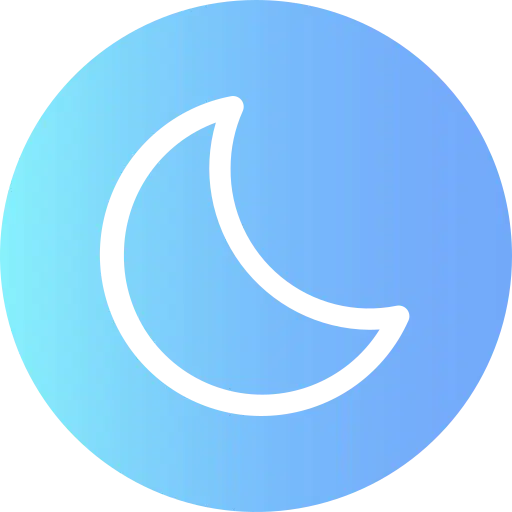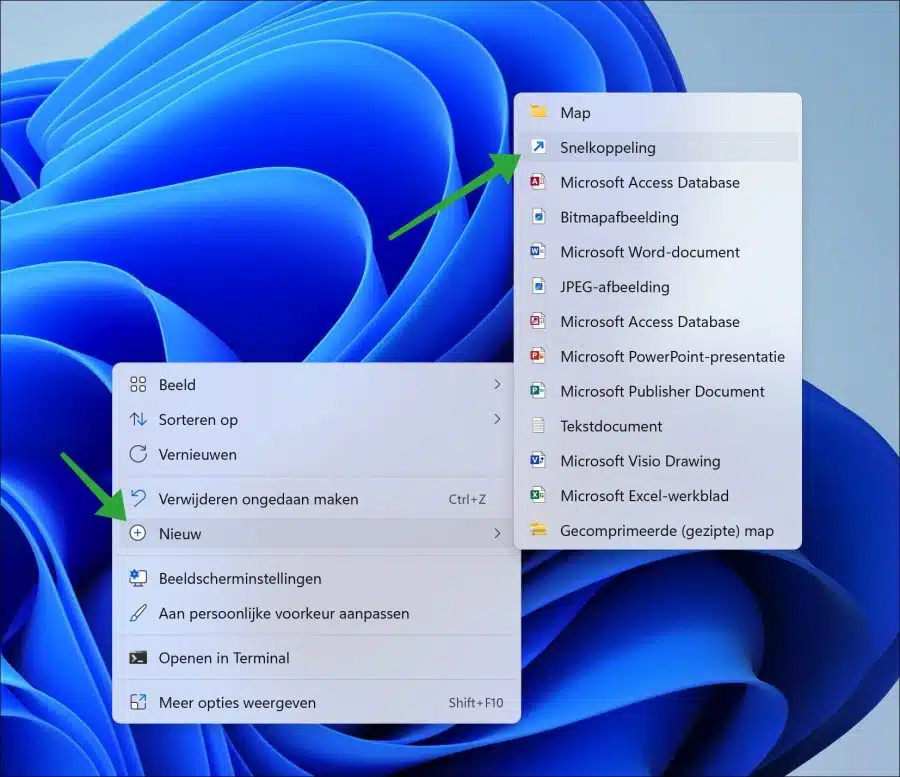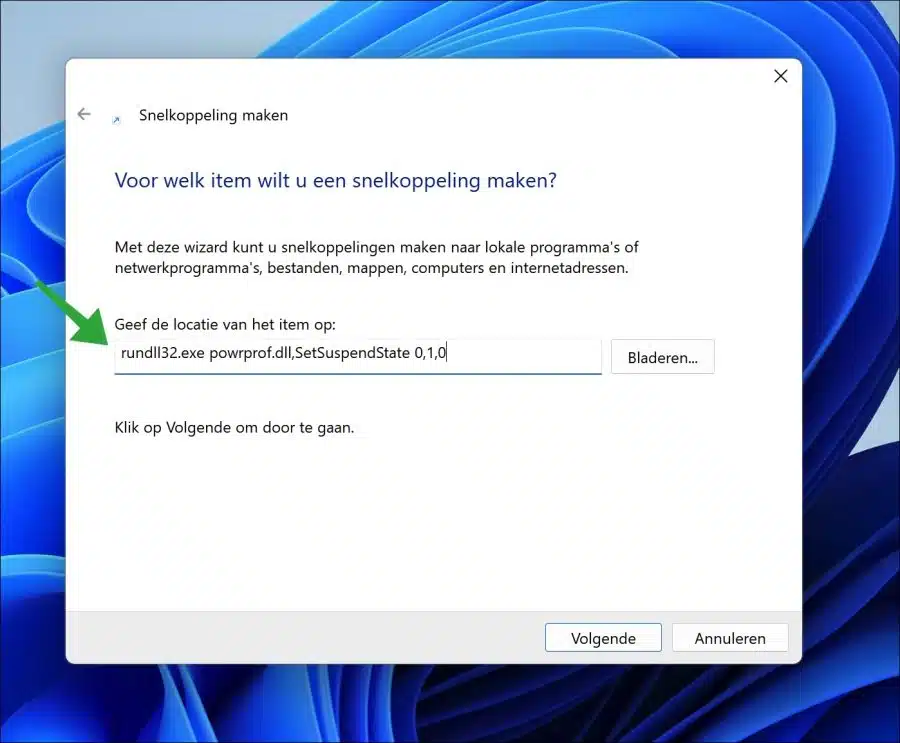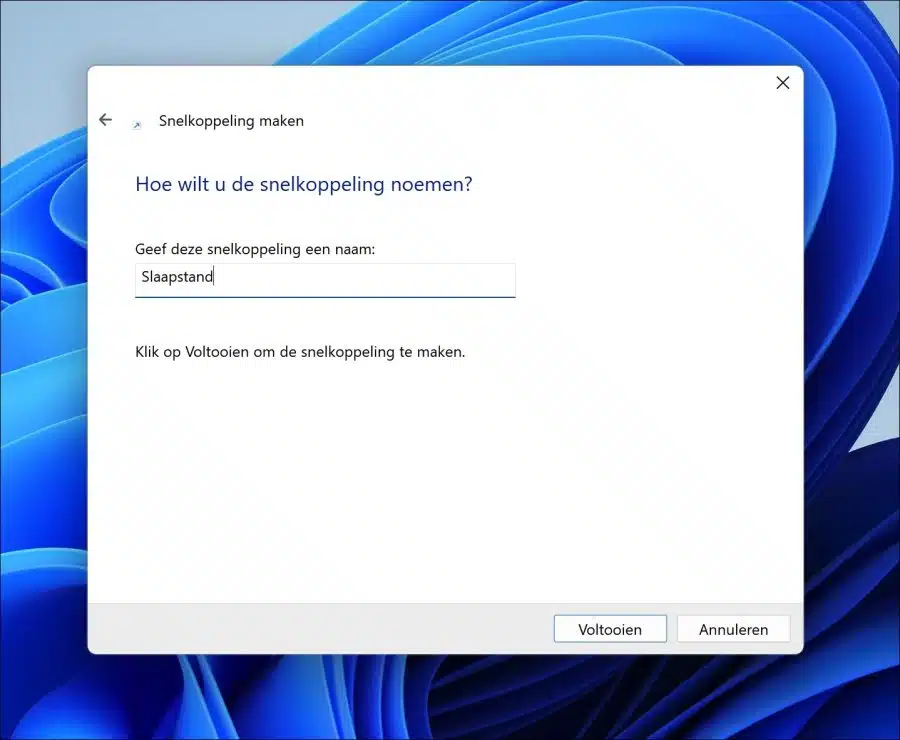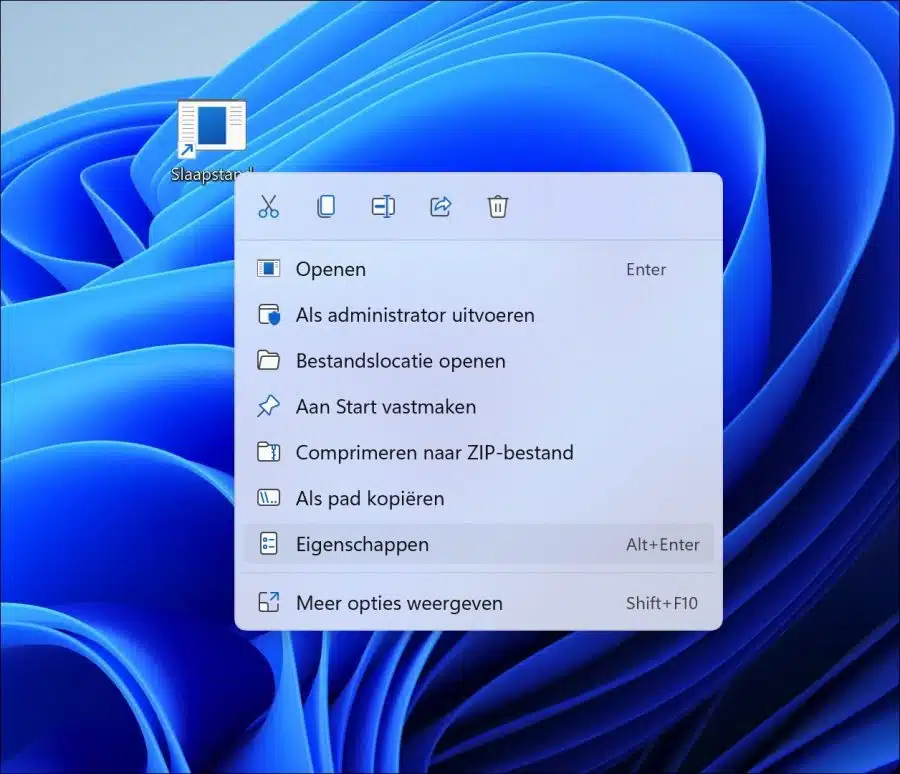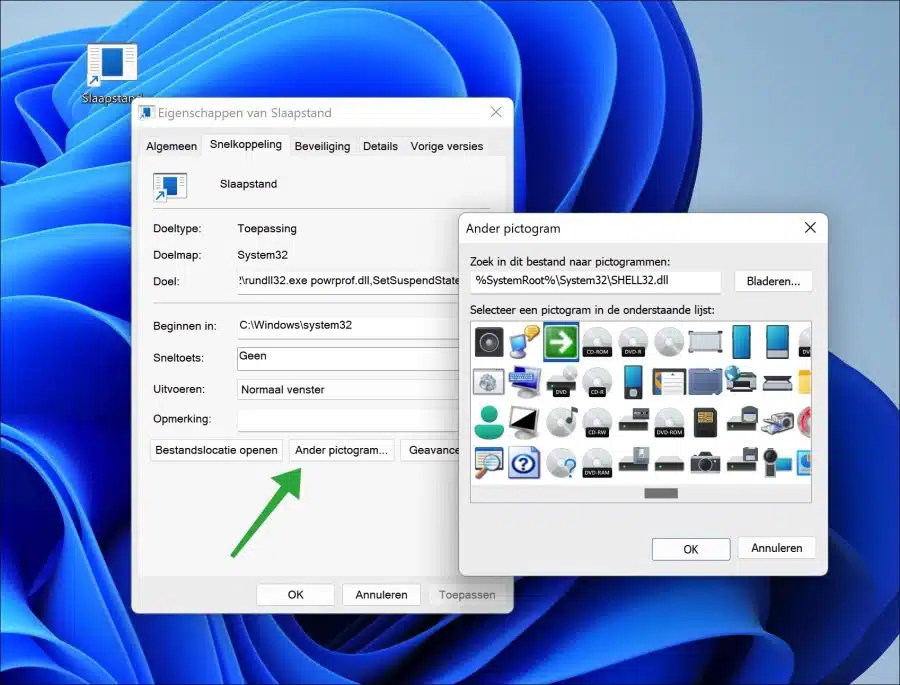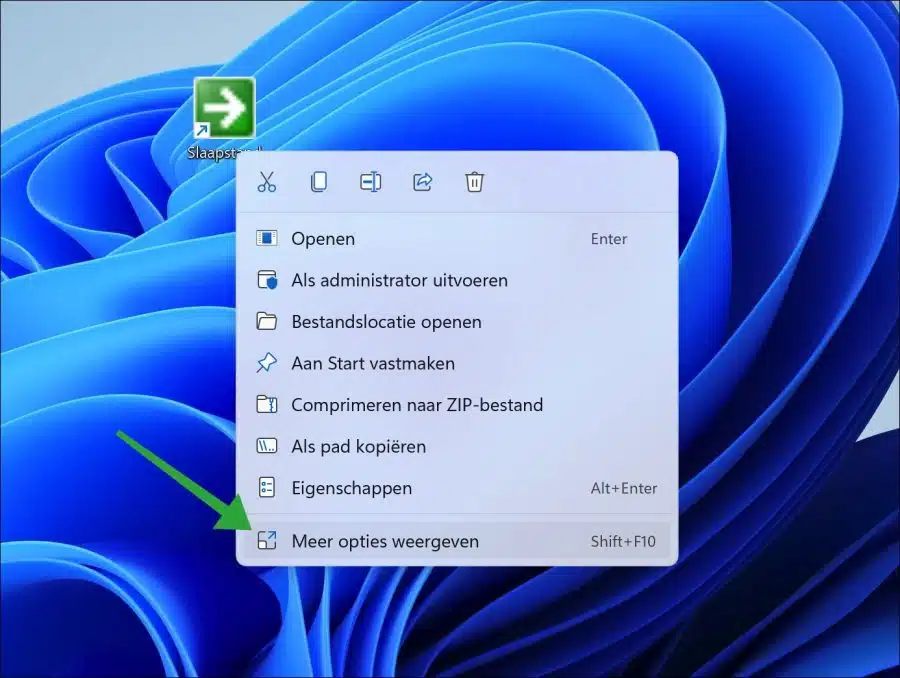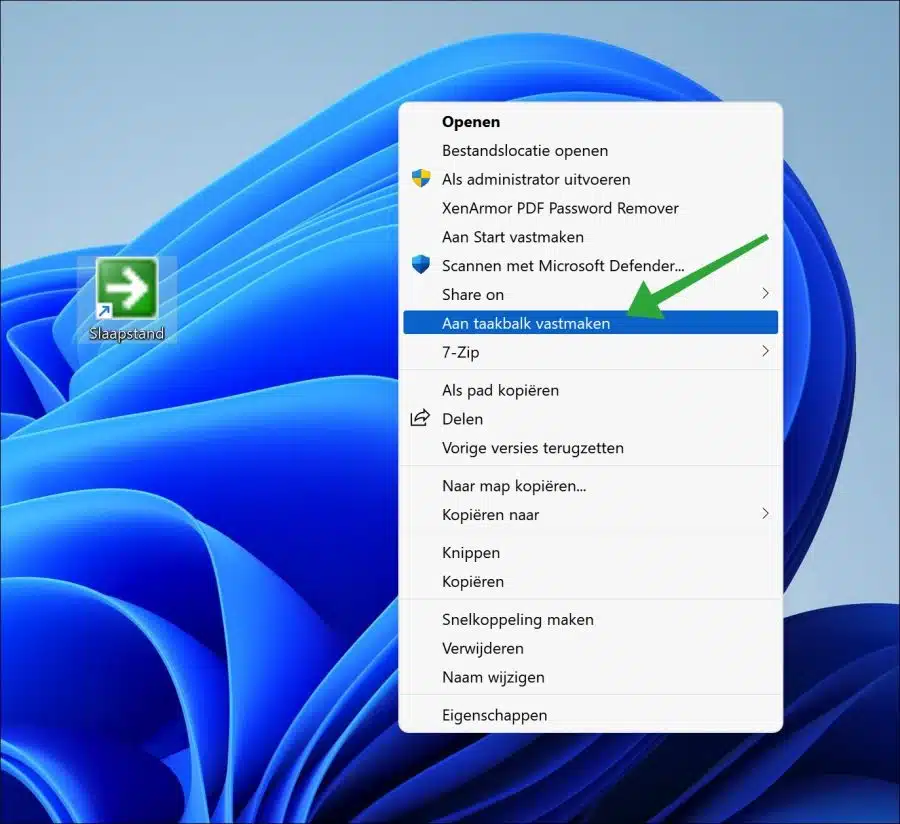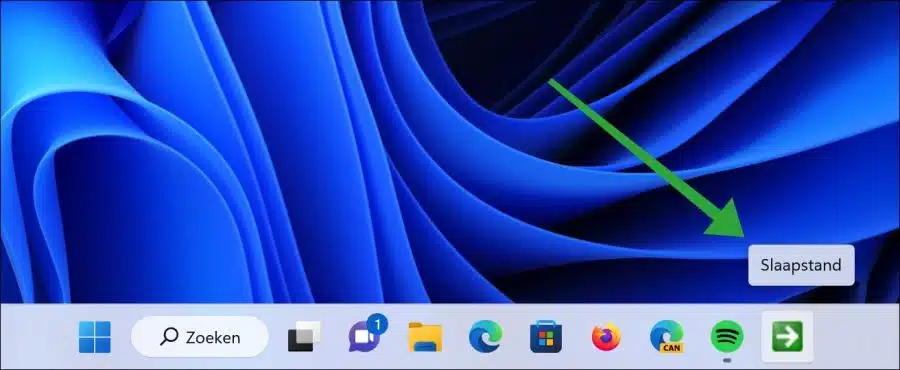इस लेख में आप पढ़ सकते हैं कि इसे कैसे प्राप्त करें स्लीप मोड टास्कबार पर बटन. स्लीप मोड बटन के कई फायदे हैं।
इस बटन पर एक क्लिक से आप सीधे कंप्यूटर में प्रवेश कर सकते हैं स्लीप मोड में डालो. इसका लाभ यह है कि यह ऊर्जा बचाता है और आपके कंप्यूटर या लैपटॉप का जीवनकाल बढ़ाता है। इसके अलावा स्लीप मोड वैसे भी, यह ऐसा करने का एक आसान तरीका है ऊर्जा बचाऐं क्योंकि जब आप अपने कंप्यूटर को स्लीप मोड से जगाते हैं, तो आप वहीं से शुरू कर सकते हैं जहां से छोड़ा था।
चाहे आप छुट्टी ले रहे हों या लंबे समय तक अपने कंप्यूटर का उपयोग नहीं कर रहे हों, टास्कबार पर स्लीप बटन आपके कंप्यूटर को सुचारू रूप से चलाने में मदद करेगा कंप्यूटर कुशल उपयोगी ऊर्जा-बचत सुविधाओं का प्रबंधन करें और उनसे लाभ उठाएँ।
विंडोज़ 11 या 10 में टास्कबार में हाइबरनेट बटन जोड़ें
डेस्कटॉप पर खाली जगह पर राइट-क्लिक करें। मेनू में, "नया" और फिर "शॉर्टकट" पर क्लिक करें।
"आइटम का स्थान निर्दिष्ट करें" फ़ील्ड में। नीचे कमांड लाइन दर्ज करें:
rundll32.exe powrprof.dll,SetSuspendState 0,1,0
अब शॉर्टकट के लिए एक पहचानने योग्य नाम दर्ज करें, उदाहरण के लिए "स्लीप मोड"।
अब डेस्कटॉप पर एक हाइबरनेट शॉर्टकट है। हम आइकन को बदलकर शुरुआत करने जा रहे हैं ताकि यह शॉर्टकट टास्कबार में आसानी से पहचाना जा सके।
हाइबरनेट शॉर्टकट पर राइट-क्लिक करें। मेनू में "गुण" पर क्लिक करें।
"शॉर्टकट" टैब में "चेंज आइकन" बटन पर क्लिक करें। फिर सूची से एक पहचानने योग्य आइकन चुनें।
एक बार जब आप आइकन सेट कर लें, तो हाइबरनेट शॉर्टकट पर फिर से राइट-क्लिक करें। Windows 11 में सबसे पहले “पर क्लिक करें”अधिक विकल्प दिखाएं".
विंडोज 11 या 10 में, "पिन टू टास्कबार" पर क्लिक करें।
अब आपको टास्कबार में एक हाइबरनेट शॉर्टकट दिखाई देगा। इस पर क्लिक करते ही कंप्यूटर या लैपटॉप तुरंत स्लीप मोड में चला जाएगा।
मैं आशा करता हूं कि इससे आपको मदद मिली होगी। पढ़ने के लिए आपका शुक्रिया!
यह भी पढ़ें: